So installieren Sie Android auf Ihrem Windows 8-Tablet
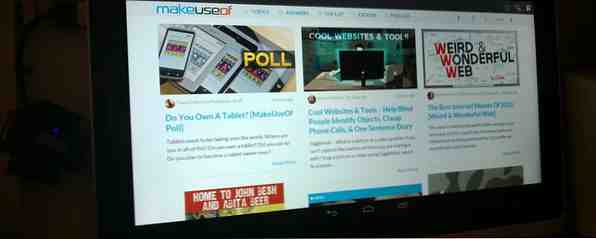
Windows 8-Tablets werden immer häufiger eingesetzt, aber das Betriebssystem ist - zumindest im Modern-Modus - mit bestimmten Apps ein wenig Licht. Eine Möglichkeit, dies zu umgehen, ist die Installation von Android auf Ihrem Tablet.
Obwohl die Installation von Android auf einem Desktop-PC recht einfach ist (vielleicht die Installation von Android x86 auf einer eigenen Partition oder mithilfe von BlueStacks, YouWave oder der Offizielle Android-Emulator Sie müssen kein Gerät kaufen oder sich in einem physischen Elektronikfachgeschäft befinden (gibt es diese noch?), um es auszuprobieren. Sie können einzelne Android-Apps ausführen und mit den… Lesen Sie weiter), Sie werden feststellen, dass es ein Paar gibt Probleme bei der Installation von Googles populärem Betriebssystem auf einem Windows-Tablet: nämlich, dass das Tablet kein CD / DVD-Laufwerk hat.
Dies bedeutet, dass die Dinge ein bisschen chaotisch werden können, insbesondere wenn Sie diesen Nachteil mit den Auswirkungen verbinden, die das sichere Bootsystem von Windows 8 bei der Installation eines zusätzlichen Betriebssystems hat.
Welches Tablet verwenden Sie??
Obwohl die Installation von Android auf Ihrem Windows-Tablet - und damit beziehe ich mich hier insbesondere auf ein Intel x86-Gerät und nicht auf ein mit einem ARM-Prozessor (z. B. Microsoft Surface RT) ausgestattetes Gerät - von Gerät zu Gerät unterschiedlich sein wird, wird die Der allgemeine Ansatz ist der gleiche.
Bevor Sie fortfahren, sollten Sie jedoch im Web nach Schritten für Ihr eigenes Tablet suchen, um sicherzustellen, dass Sie keine Fehltritte machen, durch die Ihre SSD gelöscht werden könnte, oder den Computer nicht mehr booten können. Möglicherweise möchten Sie eine zusätzliche Windows-Kopie haben. Benötigen Sie eine legale & billige Windows-Lizenz? Sind Ihre Optionen eine legale & günstige Windows-Lizenz? Hier sind Ihre Optionen Windows ist teuer. Hier finden Sie einige Tipps und Tricks, mit denen Sie bei der nächsten Windows-Lizenz oder Ihrem Produktschlüssel Geld sparen können. Weiterlesen .
Ich habe diese Installation auf meinem Acer Iconia W700 durchgeführt, einem nützlichen Windows 8-Tablet, das eher einem Ultrabook ähnelt. Dies bedeutete, dass ich den Vorteil einer Art Backup hatte, da ich kürzlich die ursprüngliche SSD des Geräts durch ein größeres Modell ersetzt habe. So ersetzen oder ersetzen Sie die SSD in Ihrem Windows 8-Tablet. So ersetzen oder aktualisieren Sie die SSD in Ihrem Windows 8-Tablet mit weniger als 4 GB Speicherplatz auf meinem Windows 8-Tablet - und die meisten nützlichen Anwendungen, Cloud-Speicher und Spiele, die auf meinem externen USB 3.0-Laufwerk installiert sind - entschied ich, dass… Weiterlesen. Ich hatte den alten zur Hand, falls etwas schief gegangen wäre.
Obwohl ich das Acer Iconia W700 verwendet habe und die detaillierten Schritte darauf basierend geschrieben wurden, kann es auch auf dem Samsung XE700T (wie in der nützlichen Anleitung von Thatgrass auf XDA-Developers.com bereitgestellt) sowie auf Microsoft Surface-Geräten verwendet werden.
Warum Android auf einem Windows-Tablet installieren??
Es gibt bestimmte Dinge, die Sie von einem Tablet-Betriebssystem erwarten sollten. Vielleicht möchten Sie sie sogar fordern.

Während für einen Windows-PC - der zweifellos ein Windows-8-Tablet mit einer PC-CPU ist - eine umfangreiche Bibliothek an Software zur Verfügung steht, gibt es einige nützliche Dinge, die auf Android erlebt werden können. Wenn Sie derzeit kein Android-Tablet besitzen, können diese Dinge (z. B. ein verbessertes Tastaturerlebnis) repliziert werden, indem Sie Ihr Windows-Tablet mit Android doppelt booten. Das kostet nichts und dank der schnellen Startzeit unter Windows 8 ist das Umschalten zwischen den beiden Betriebssystemen problemlos.
Beachten Sie jedoch, dass Sie auf Apps beschränkt sind, die x86-Systeme unterstützen. Diese Zahl nimmt zu, aber Sie können nicht alle Apps im Play Store ausführen.
Was Sie benötigen, um Android auf einem Windows 8-Tablet zu installieren
Die Vorbereitung für dieses Projekt ist ein wenig eingehend, insbesondere wenn Sie noch nicht mit Windows 8 vertraut sind.
Wir werden zuerst die einfachen Dinge aus dem Weg räumen. Sie benötigen ein USB-Flashlaufwerk mit mindestens 512 MB Speicherplatz für die Installationsmedien. Der Stick sollte im FAT-Dateisystem formatiert sein. Stellen Sie außerdem sicher, dass Sie über eine USB-Tastatur und einen USB-Hub verfügen. Ich würde einen kleinen, nicht mit Strom versorgten Hub empfehlen, da die Initialisierung eines aktiven Hubs einige Zeit in Anspruch nehmen kann. Dies bedeutet, dass die Tastatur nicht rechtzeitig angeschlossen wird Drücken Sie die Taste F12. USB-Hub ohne Stromversorgung ist es also.
Software wird ebenfalls benötigt. Laden Sie zunächst den Win 32 Disk Imager von Sourceforge herunter - dies wird verwendet, um das Disk-Image auf Ihren USB-Stick zu schreiben.
Nach dem Herunterladen gehen Sie zum Open Source Technology Center von Intel und wählen Sie das Image des generischen UEFI-Installationsprogramms der Android-Version aus, die Sie installieren möchten. Stellen Sie nach dem Herunterladen sicher, dass Sie die Datei entpacken.
Bereiten Sie den USB-Stick vor
Wenn Android heruntergeladen ist, müssen Sie es auf den USB-Stick schreiben. Stecken Sie das Gerät in Ihr Tablet oder Ihren USB-Hub und entpacken Sie das Win 32 Disk Imager-Tool.

Führen Sie Win32DiskImager.exe aus und navigieren Sie zum entpackten Android-Installationsprogramm, und wählen Sie aus sparen um es dem Tool hinzuzufügen.

Stellen Sie anschließend sicher, dass unter der richtige Laufwerkbuchstabe für Ihren USB-Stick ausgewählt ist Gerät, und wenn Sie fertig sind, klicken Sie auf Schreiben um mit der Installation zu beginnen.
Nach Abschluss des Vorgangs sollte Win 32 Disk Imager Sie darüber informieren, dass das Schreiben der Daten abgeschlossen ist. Nun können Sie fortfahren.
Windows 8-Tablet für Android-Installation konfigurieren
Sie können nicht einfach ein zweites Betriebssystem auf einem für Windows 8 entwickelten Gerät installieren, ohne ein paar Anpassungen am System-Setup vorzunehmen.

Zunächst müssen Sie sicherstellen, dass Secure Boot deaktiviert ist. Öffnen Einstellungen> PC-Einstellungen ändern> Update und Wiederherstellung> Wiederherstellung, und wählen Sie Jetzt neustarten. Hier können Sie mit den Pfeiltasten auswählen Behandeln Sie dann die Option Erweiterte Optionen> UEFI-Firmware-Einstellungen um das BIOS zu öffnen.

Hier finden Sicherheit im linken Menü und stellen Sie ein Supervisor Passwort. Sobald dies hinzugefügt wurde, öffnen Sie Stiefel, finde das Sicherer Startvorgang Option und setzen Sie es auf Deaktiviert.

Halten Sie dann die Taste gedrückt Leistung um neu zu starten, halten Sie die Windows Tasten, bis der Bildschirm wieder eingeschaltet wird. Dies ermöglicht eine schnelle Verknüpfung zum BIOS-Bildschirm, wo Sie sicherstellen sollten UEFI-Modus ist ausgewählt.
Schalten Sie dann das Tablet aus, und schließen Sie den USB-Hub direkt an den USB-Anschluss an (im Gegensatz zu den Anschlüssen einer beliebigen Dockingstation). Wenn Tastatur und USB-Stick an den Hub angeschlossen sind, starten Sie Ihren Tablet-PC und drücken Sie F12. Wählen Sie im Boot-Menü mit den Pfeiltasten das USB-Gerät aus und befolgen Sie die Anweisungen zum Einrichten des Dual-Boot-Modus sowie für die Zuweisung von Speicherplatz für Android mithilfe der Lautstärketasten Ihres Geräts.
Verschiedene Versionen des Android-Installationsprogramms weisen geringfügig unterschiedliche Schritte auf. Für diese Installation habe ich ausgewählt:
Möchten Sie Windows und Dual-Boot beibehalten? Y
Möchten Sie die Größe von Windows ändern, um mehr Platz zu schaffen? Y (Dadurch wird beim Booten von Windows 8 ein Reparaturzyklus erzwungen.)
Neue Größe in MiB für Windows eingeben: Als Standardoption eingeben.
GummiBoot Bootloader installieren? Y
Zeitüberschreitung beim Boot-Menü eingeben (0 = kein Menü) (min = 0, max = 60, enter = 5) 15
Sobald Sie dies getan haben, wird die Installation fortgesetzt. Nach Fertigstellung sollten Sie die Meldung sehen:
“Installation jetzt konfiguriert Drücken Sie die Eingabetaste, um fortzufahren”
Wenn alles nach Plan verläuft, sollten Sie beim nächsten Start des Tablets ein Startmenü sehen, in dem Sie zwischen Android und Windows 8 wählen können.
Android auf einem Windows 8-Tablet ausführen
In meinem Fall habe ich bei der Vorbereitung der Installation für dieses Tutorial sicherlich festgestellt, dass die Dinge nicht ganz wie geplant verliefen. Obwohl der Reparaturzyklus eine Weile dauerte (und das Acer Iconia W700 nicht wirklich sagt, dass es einen Reparaturzyklus durchführt), startete der Computer schließlich… in Windows 8.1. Ein paar Neustarts später und immer noch kein Anzeichen für das Startmenü.

Unbequem ist die einzige Möglichkeit, Android derzeit zu öffnen, zu halten F12 Beim Booten, um das Boot-Menü anzuzeigen, was in einigen Szenarien schwierig sein kann. Ich fand auch, dass Bluetooth in Windows nicht funktionierte, aber nachdem ich Android gestartet hatte, öffnete es sich die Einstellungen und umgeschaltet Bluetooth, Beim anschließenden Neustart in Windows war Bluetooth wieder betriebsbereit.
Wenn alles installiert ist und Android hochgefahren ist, funktioniert es so, wie Sie es vielleicht erwarten. Nicht alle Funktionen sind verfügbar, da die x86-Version nicht offiziell ist. Als solche müssen Sie gApps installieren, um Dinge wie Google Play und Google Mail zu erhalten. Dies gilt für alle inoffiziellen Android-Builds. Wir werden es in einem zukünftigen Handbuch betrachten.
Wenn Ihnen dieses Handbuch gefallen hat, könnten Sie auch daran interessiert sein, wie Sie Chrome OS auf Ihrem PC installieren. So können Sie jeden PC oder Laptop in ein Chromebook oder eine Chromebox verwandeln Wie Sie einen PC oder Laptop in ein Chromebook oder eine Chromebox verwandeln Mit diesem Schritt für Schritt Schritt-Tutorial: Mit CloudReady können Sie fast jeden Computer in ein Chromebook oder eine Chromebox verwandeln. Lesen Sie mehr oder führen Sie Android auf Ihrem Netbook aus So installieren Sie Android auf Ihrem Netbook oder Laptop So installieren Sie Android auf Ihrem Netbook oder Laptop Jetzt können Sie Android mit dieser einfachen und einfachen Anleitung auf Ihrem Netbook oder Laptop installieren. Weiterlesen .
Erfahren Sie mehr über: Android Tablet, Windows Tablet.


